我们使用CAD软件绘图的时候,当我们想要按照一定的轨迹绘制图纸的时候,我们可以使用CAD复制的功能,将需要的对象选中,按照特定的轨迹进行复制操作,满足我们的要求,也会减少我们的绘图效率。
CAD复制时按照轨迹的操作步骤:
首先,我们想要按照轨迹线复制,也就必然需要有两个对象,一个对象是来复制的对象,一个对象就是轨迹线。
1. 我们举个例子,加入我们要沿着一条公路进行植树任务,一共四十棵树,我们需要先绘制出一个用来复制的目标,即是树,参考下图。

2.我们再把上面这颗树转化成块,这一步是很重要的环节,因为我们在之后的绘制中要用到块参考。用【B】命令调用块定义的窗口,给上图的目标设置一个名字为【树】,并且我们取其一个点作为我们的基点,这个点就是我们通过轨迹线的点。

3.我们再建立一个对象作为我们的【公路】,这就是我们的轨迹线。这个轨迹线一定要是多线段,或者是圆弧、圆、椭圆,或者是直线,并且不能是多个对象组成的对象,我们看下图作为一个参考吧。

4.以上都是我们需要准备的内容,下面的步骤才是我们真正的开始操作了。我们先输入【DIV】命令,要注意我们输入参数【B】表示我们用块参照来标志我们定数等分的点,输入我们刚才建立的块的名字【树】,在之后的命令提示下,是否对齐块和对象,是指随着路径切线角度的变化,块参照是否跟着旋转角度,选择Y,然后再输入要求的40,就得到了最终的结果,参考我们下图的操作步骤。

5.结束后,我们就能得到一条布满树的路了,仅供参考。

以上就是在CAD软件中,我们使用软件中CAD复制的功能,将图纸中的对象按照一定轨迹进行复制的具体操作过程,我们可以学习下,以便以后使用。今天就介绍这么多了。安装浩辰CAD软件试试吧。更多CAD教程技巧,可关注浩辰CAD官网进行查看。

2024-05-28
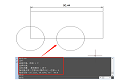
2023-06-12
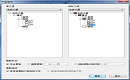
2021-06-21

2019-10-23
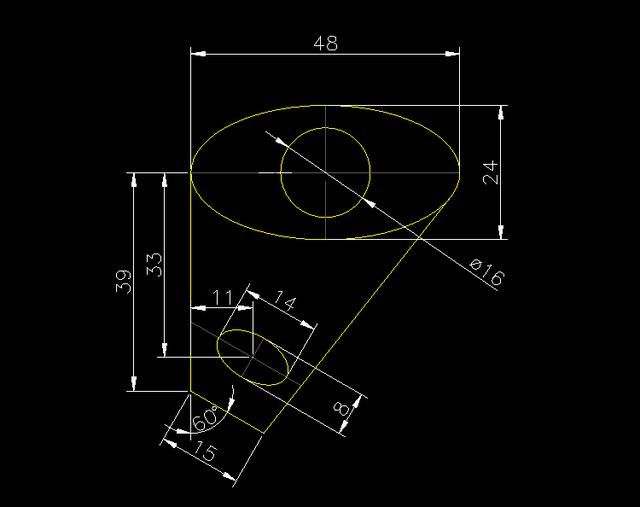
2019-10-23
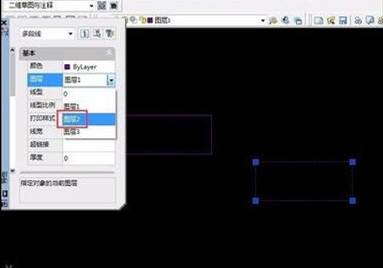
2019-10-23
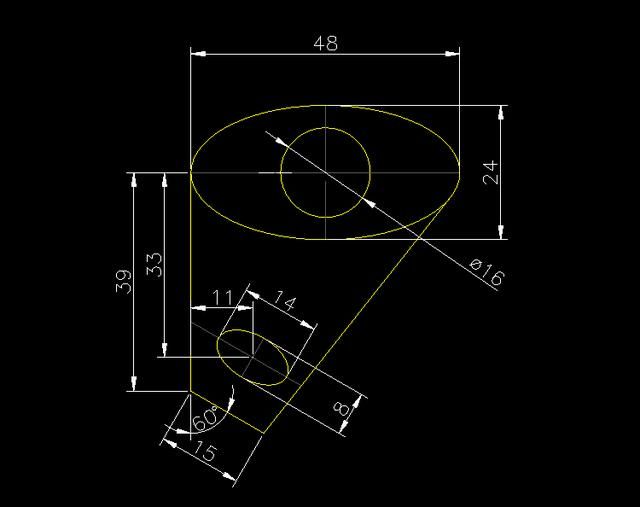
2019-10-23

2019-10-18
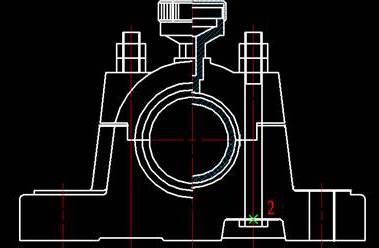
2019-09-12
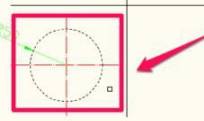
2019-08-16

2019-08-08
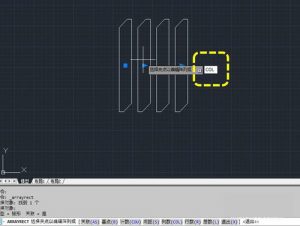
2019-07-17
